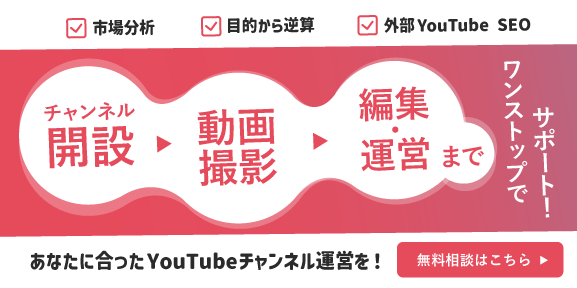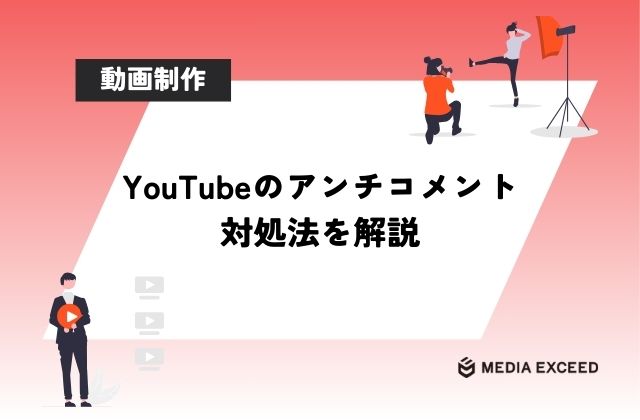YouTubeサムネイルはユーザーが「見てみたい」「面白そう」と判断する最初の情報であり、最適なサイズで表示するのが重要です。
結論から言うと、YouTubeサムネイルの推奨サイズは1280×720ピクセルとなっており、最適なアスペクト比やデータ容量を守ることで綺麗な状態で表示できるようになります。
この記事では、YouTubeのサムネイルを最適なサイズに設定する方法と変更手順に加えリスナーにクリックされる魅力的なサムネイルの作り方などをまとめてご紹介していきます。
YouTubeサムネイルの推奨サイズは1280×720ピクセル

YouTubeサムネイルの推奨サイズは1280×720ピクセルです。
推奨サイズよりもサムネイルのサイズや容量が大きい場合は、アップロードに失敗する可能性があるため、あらかじめサイズを調整しておく必要があります。
まずは、YouTubeサムネイルの推奨サイズ・対応フォーマット・サイズ上限と、イラストを準備する際のおすすめ設定といった基本情報から確認していきましょう。
| 項目 | 推奨サイズ・形式 |
|---|---|
| 解像度 | 1280×720ピクセル |
| アスペクト比 | 16:9 |
| 対応拡張子・フォーマット | jpg、png、gif、gmp |
| サイズ上限 | 2MB |
イラストは「倍数の解像度で作成してから縮小する」のがおすすめ
YouTubeサムネイル用のイラストを用意する場合は、推奨サイズの倍数の解像度で描いてから縮小する設定方法をおすすめします。
推奨サイズの1280×720ピクセルだと拡大して細かい部分を書き込む作業がしづらいため、イラストレーターによっては5倍以上のキャンバスを用意して描く方もいます。
まずは推奨サイズの3倍である3840×2160ピクセルでイラストを描いてみて、最後に縮小して1280×720ピクセルで出力する方法を試してみてください。
アスペクト比|16:9
YouTubeのサムネイルを設定する際は、必ず16:9のアスペクト比を守るようにしてください。
アスペクト比が16:9ではないサムネイルだと、入り切らない部分がカットされたり小さく表示されて余白が入ってしまい、ユーザーに魅力が伝わらない可能性があるためです。
サムネイルの見やすさはクリック率を高める上で重要な要素なので、16:9のアスペクト比率を守って最も見栄えする状態でサムネイルを表示しましょう。
対応拡張子・画像フォーマット|jpg・png・gif・gmp
YouTubeサムネイルに設定できる画像フォーマットは、jpg・png・gif・gmpの全4種類で、それ以外の拡張子は対応していません。
特にjpgやpngは多くの編集ソフトに対応しているだけでなく、後で画像のサイズや容量を変更しやすいフォーマットなのでおすすめです。
jpgは容量が軽いためフルカラーで保存するのに向いており、pngは何度保存しても画質が落ちない点が魅力なので、フォーマットの特性に合わせて使い分けてみてください。
サイズ上限|2MB
YouTubeサムネイルのサイズ上限は2MBですが、アスペクト比や推奨サイズを守れていれば基本的に超過することはありません。
大幅に上限を超えている場合は、推奨サイズに解像度を縮小するのを忘れていたり、16:9のアスペクト比率を守れていない可能性があります。
解像度や容量を変更する方法は後ほど詳しく解説しますが、完成したサムネイルを出力・保存する際に設定を間違えていないかをチェックしておきましょう。
クリックされるYouTubeサムネイルの作り方

YouTubeのサムネイル「つまらなさそう」と判断されるとせっかく作った動画を見てもらえなくなるので、魅力を分かりやすく瞬時にアピールできるように作成することが大切です。
ここからは、クリックされるYouTubeサムネイルの作り方を5つのポイントに分けて解説していくので、ぜひ参考にしてみてください。
- ①:文字を入れる
- ②:出演者の写真を使う
- ③:見やすさを意識する
- ④:統一感を出す
- ⑤:PC・スマホの両方で見え方を確認する
①:文字を入れる

引用:戦国BANASHI
クリックされるYouTubeサムネイルの作り方1ポイント目は、視聴者の目に止まる文字を入れることです。
視聴者に動画のメリットや魅力を伝えるために文字を入れることが効果的ですが、全ての内容を伝えようとすると長文になって逆に見づらくなる場合があります。
「初心者向け」「3分で分かる」「おすすめ10選」など、具体的な数字を盛り込みつつ、短くて魅力のあるフレーズを入れることでクリック率の増加が見込めます。
②:出演者の写真を使う

引用:戦国BANASHI
クリックされるYouTubeサムネイルの作り方2ポイント目は、出演者の写真を使って親近感を覚えてもらうことです。
YouTubeサムネイルに出演者が映っていると、姿を見て安心感や親近感を覚えたり、表情や動きで好奇心が掻き立てられてクリック率が上がることが分かっています。
例えばダイエット系なら、痩せる前と後の姿を同時に見せるサムネイルにすると良いでしょう。また、動画の一部分を抜き出すのではなく、サムネイル用として撮影しておくのがおすすめです。
③:見やすさを意識する

引用:戦国BANASHI
クリックされるYouTubeサムネイルの作り方3ポイント目は、情報を整理して見やすい内容を意識することです。
ユーザーはページのサムネイルとタイトルを流し見しながらスクロールするため、1秒で動画の内容や魅力がイメージできるサムネイルにすることが理想と言えます。
黒の背景と黄色の文字といったコントラストに気を配ったり、見やすい文字の大きさにもこだわりつつ、パッと見て「面白そう」と思わせるような画づくりをすることが重要です。
④:統一感を出す

引用:戦国BANASHI
クリックされるYouTubeサムネイルの作り方4ポイント目は、他動画のサムネイルとの統一感を出すことです。
登場人物の配置場所や、文字の大きさ・フォントなどにある程度の規則性を持たせることで、チャンネルの方向性やブランドイメージが視聴者に伝わりやすくなります。
例えばゲーム実況など同じタイトルのシリーズ動画であれば、サムネイルの統一感が次回の視聴を促すきっかけにもなるため、チャンネル全体のアクセス数向上も期待できるでしょう。
⑤:PC・スマホの両方で見え方を確認する

引用:戦国BANASHI
クリックされるYouTubeサムネイルの作り方5ポイント目は、PC・スマホの両方でサムネイルの見え方を確認することです。
サムネイルをパソコンで作成する際は大きく見えますが、スマホからYouTubeのサムネイルを表示すると、思っていた以上に文字が小さく表示されて見えにくくなる場合があります。
スマホでYouTubeを見る視聴者も多いため、スマホの画面でサムネイルの見え方を確認して、魅力が伝わりづらい・見えづらいと感じた場合は設定を変更するのがおすすめです。
YouTubeカスタムサムネイルの設定・変更手順
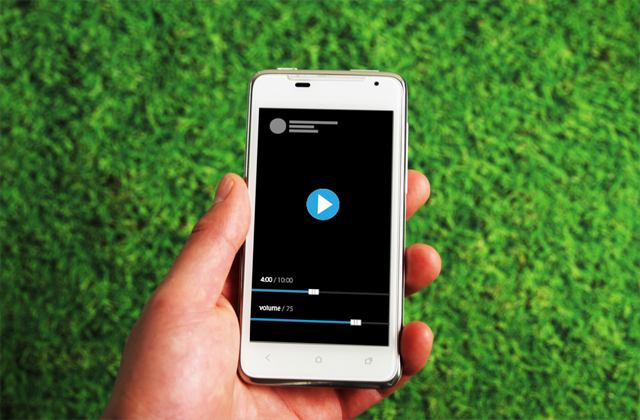
YouTubeサムネイルには「セレクトサムネイル」「カスタムサムネイル」の2種類の設定方法があり、標準はセレクトサムネイルに設定されています。
セレクトサムネイルは動画の内容から自動的に抽出された3パターンの画像から選ぶ方法なので、準備したサムネイルを使うにはカスタムサムネイルに変更する必要があります。
続いては、YouTubeカスタムサムネイルの設定・変更手順を、パソコンとスマホの2パターンに分けて解説していくので、ぜひ参考にしてみてください。
| 違い | |
|---|---|
| セレクトサムネイル | 動画内の3種類のカットから選択する |
| カスタムサムネイル | 任意の画像をサムネイルに設定可能 |
カスタムサムネイルの設定・変更にはアカウント認証が必要
サムネイルの基本設定を変更するために、まずはYouTubeのアカウントにログインして、管理画面から「設定」をクリックします。
「チャンネルのステータスと機能」をクリックするとポップアップが出てくるので、チャンネルタブから「機能の利用資格」に進んでください。
「スマートフォンによる確認が必要な機能」を選択して、居住国と電話番号を送信しましょう。入力した電話番号にSMSで6桁の確認コードが届くので、設定画面に入力してアカウントを認証します。
パソコンから設定する方法
YouTubeカスタムサムネイルの設定・変更は、パソコンから設定で行えます。
動画をアップロードした状態で「YouTube Studio」へログインしたら、メニューバーの「コンテンツ」からサムネイルを変更したい動画の詳細メニュー(鉛筆アイコン)を選択します。
左端の「サムネイルをアップロード」をクリックして、ファイルから保存しておいたサムネイル画像を選び「保存」をクリックしたら設定完了です。
スマホから設定する方法
YouTubeカスタムサムネイルの設定・変更スマホからでも行うことが可能です。
本体にアプリの「YouTube Studio」をインストールし、画面下部のメニューバーから「コンテンツ」を選択したら、サムネイルを変更する動画の編集メニュー(鉛筆アイコン)をタップしましょう。
「サムネイルを編集」から「カスタムサムネイル」の順に進み、スマホ本体のデータからサムネイルに設定した画像をアップロードし、保存ボタンをタップしたら設定完了です。
YouTubeのサムネイルがでかい時に調整する方法

YouTubeサムネイルを設定してみたものの、解像度の高さやサイズの容量がオーバーしてしまい、正常に設定できない場合があります。
もしもサムネイルが推奨サイズよりもでかい状態になっていた場合は、画像編集ソフトやWEBサービスを使って解像度やデータ容量を変更するのがおすすめです。
ここからは、YouTubeサムネイルがでかい時に調整する2つの方法をご紹介していくので、該当するトラブルの項目をぜひチェックしてみてください。
解像度が高い場合
YouTubeのサムネイルが合わない時は、アプリやソフトで画像解像度を変更することで解消できます。
Windowsに標準搭載されている「ペイント」や、画像編集ソフトの「Photoshop」のキャンバス設定からも、解像度やサイズを任意の数値に変更することが可能です。
多くの場合は、メニューの「画像」「イメージ」タブから変更できます。詳しくは「(編集ソフト名) 解像度変更」などで検索して、調整の手順をチェックしてみてください。
容量が大きい場合
YouTubeのサムネイルが合わない時はWEBサービスを使って容量を変更するやり方もあります。
例えば、WEB上でファイルの圧縮ができる無料サービスの「Tiny PNG」では、サムネイルのファイルをアップロードするだけで簡単に画像の容量を小さくすることができます。
点線に囲まれた箇所をクリックしてファイルを指定し「開く」をクリックすると「Finished」のメッセージが出るので、ダウンロードボタンを押してサムネイル画像を保存してください。
YouTube動画のお悩みは株式会社メディアエクシードが解決!
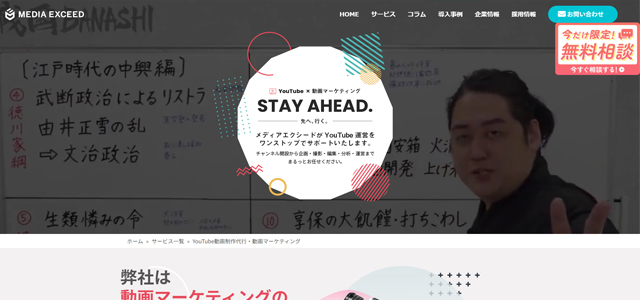
ここまでYouTubeのサムネイルを作成するポイントや、調整・変更する方法をご紹介してきましたが、パソコンの操作が苦手で苦戦している方も多いはずです。
弊社株式会社メディアエクシードでは、豊富な実績を持つデザイナーにサムネイル作成を依頼できるほか、撮影や分析を含めたチャンネル運用に関するお悩みを解決することができます。
最後に、YouTube動画に関する悩みを株式会社メディアエクシードに相談する2つのメリットをご紹介していくので、プロレベルの動画作成を目指している方もぜひ参考にしてみてください。
実際にYouTube運営をしているデザイナーがサムネイルを制作
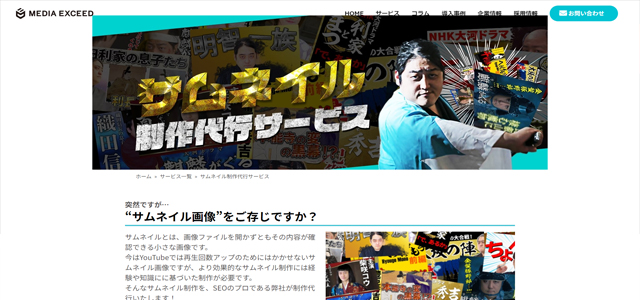
株式会社メディアエクシードはWEBコンテンツ制作を広告運営を請け負うWEBマーケティング会社で、YouTubeを使った動画マーケティングにも精通しています。
対応できる業務の一つとして「サムネイル制作代行」が挙げられ、経験豊富なプロのデザイナーに高いクオリティのサムネイル制作を依頼することが可能です。
プロにサムネイル制作を依頼することで、トレンドのデザインを取り入れて周囲と差別化を図れるほか、サムネイル作成の時間を節約できることで動画撮影にも注力できるでしょう。
撮影から分析までワンストップでのチャンネル運営が可能
株式会社メディアエクシードでは前述したサムネイル制作だけでなく、動画撮影から軌道に乗せるための分析を含めたチャンネル運営全般のコンサルティングも請け負っています。
オープニング制作・エンディング制作・ナレーション収録・企画台本の作成などを単体で依頼できるほか、動画を分析して改善点のアクションプランを提案するなど、チャンネル運営の代行もお任せ頂けます。
集客・運営の相談は無料なので、これからYouTubeの制作や運営に力を入れていきたいとお考えの方は、ぜひ株式会社メディアエクシードへお気軽にご連絡ください。
YouTubeサムネイルの推奨サイズと設定変更手順まとめ
この記事では、YouTubeサムネイルの推奨サイズや設定・変更方法のほか、ユーザーにクリックされやすいサムネイルの作り方をまとめてご紹介しました。
YouTubeサムネイルの推奨サイズは1280×720ピクセルで、さらに文字のサイズや他の動画との統一感を意識することで、ユーザーの興味を引く内容に仕上げることができます。
株式会社メディアエクシードではYouTubeのサムネイル制作やチャンネル運営代行にも対応しているので、アクセス数で伸び悩んでいる方はぜひお気軽にご相談ください。
関連記事
-

マーケティングコラム
YouTubeチャンネルの拡散方法やメリットは?SNS活用法も
2021/11/18
-

マーケティングコラム
誰にでも起こる!YouTubeのアンチコメントと対処法を紹介
2021/11/24
-

マーケティングコラム
YouTubeの年齢制限・制限付きモードとは?内容や使い方を解説
2023/03/29
-

マーケティングコラム
記事リライト代行会社14選とSEO対策で上位表示を実現する会社の選び方
2024/06/12
-

マーケティングコラム
YouTube動画をX(旧:Twitter)に埋め込みたい!方法や自動再生
2023/03/28
-

マーケティングコラム
WordPress運用代行会社15選!運用の注意点や代行のメリット
2024/02/15